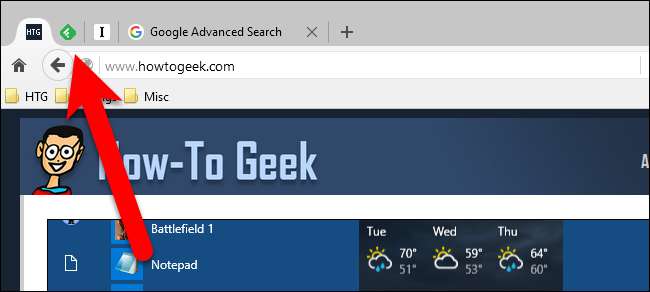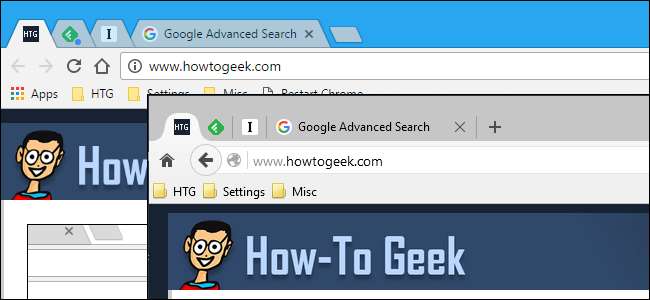
หากคุณมักจะเปิดแท็บจำนวนมากในเบราว์เซอร์ของคุณอาจเป็นเรื่องยากที่จะค้นหาแท็บจากเว็บไซต์ที่คุณใช้บ่อยที่สุด การตรึงแท็บในเบราว์เซอร์ของคุณจะย้ายแท็บเหล่านั้นไปทางซ้ายและย่อขนาดแท็บเพื่อแสดงเฉพาะไอคอน Fav และคุณสามารถทำได้ด้วยการคลิกขวา
แต่จะเกิดอะไรขึ้นถ้าแทนที่จะเก็บชุดของแท็บที่ตรึงไว้คุณจะตรึงและเลิกตรึงแท็บเป็นประจำในขณะที่คุณทำงาน ด้วยส่วนขยายเบราว์เซอร์ที่เรียบง่ายสำหรับ Chrome หรือ Firefox คุณสามารถตรึงและเลิกตรึงแท็บด้วยแป้นพิมพ์ลัดด่วน
โครเมียม
ในการตรึงและเลิกตรึงแท็บโดยใช้ทางลัดใน Chrome เราจะใช้ส่วนขยายที่เรียกว่า แท็บ Pinner . ไปที่หน้านั้นแล้วคลิก“ เพิ่มลงใน Chrome” เพื่อติดตั้ง ทำตามคำแนะนำบนหน้าจอ
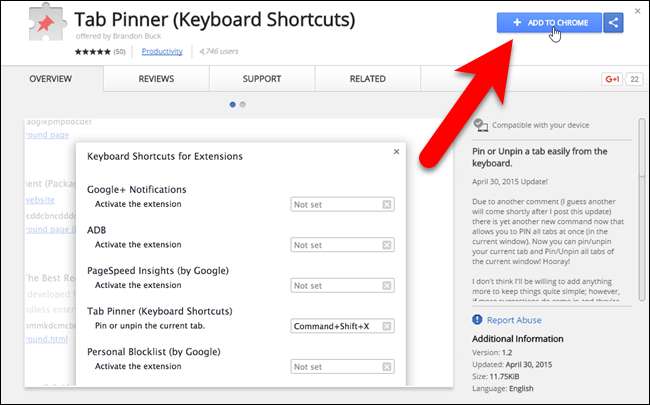
หากต้องการเข้าถึงตัวเลือกสำหรับ Tab Pinner ให้คลิกเมนู Chrome ทางด้านขวาสุดของแถบเครื่องมือแล้วไปที่เครื่องมือเพิ่มเติม> ส่วนขยาย
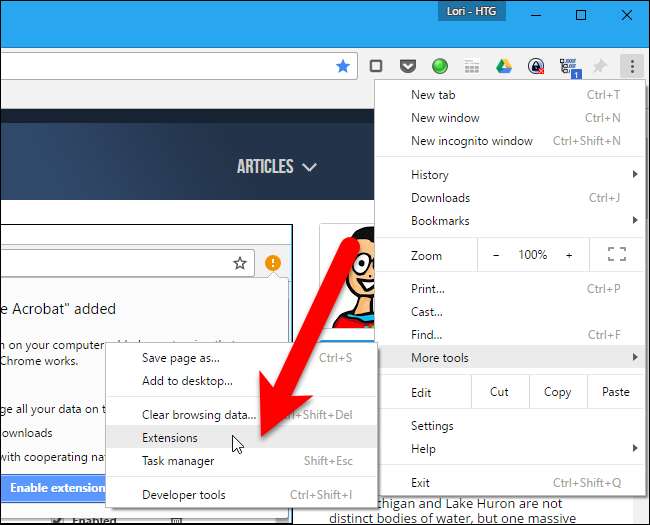
หน้าส่วนขยายจะเปิดขึ้นในแท็บใหม่ เลื่อนลงไปด้านล่างจนสุดแล้วคลิกลิงก์ "แป้นพิมพ์ลัด" ทางด้านขวา
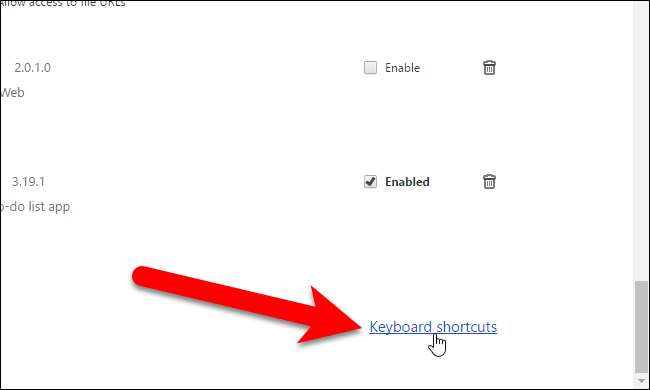
ที่เกี่ยวข้อง: วิธีสร้างแป้นพิมพ์ลัดที่กำหนดเองสำหรับส่วนขยายใน Google Chrome
กล่องโต้ตอบแป้นพิมพ์ลัดสำหรับส่วนขยายและแอปช่วยให้คุณสามารถ ระบุทางลัดเพื่อใช้กับส่วนขยายและแอพบางตัว . ภายใต้ Tab Pinner (แป้นพิมพ์ลัด) ตัวเลือก“ ตรึงหรือเลิกตรึงแท็บปัจจุบัน” และ“ เลิกตรึงแท็บที่ตรึงไว้ทั้งหมดในหน้าต่างปัจจุบัน” จะมีแป้นพิมพ์ลัดเริ่มต้นที่กำหนดไว้ให้ แต่คุณสามารถเปลี่ยนได้ ตัวเลือก“ ตรึงแท็บทั้งหมดในหน้าต่างปัจจุบัน” จะไม่มีการกำหนดแป้นพิมพ์ลัดในตอนแรก ในการกำหนดหรือเปลี่ยนแป้นพิมพ์ลัดเพียงคลิกในช่องสำหรับตัวเลือกแล้วกดแป้นพิมพ์ที่คุณต้องการใช้
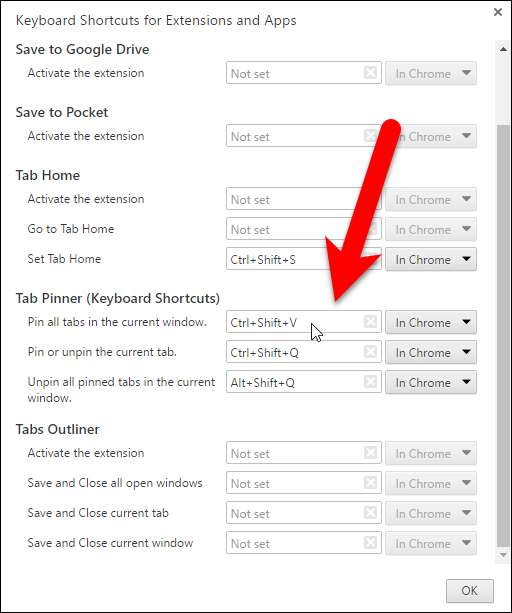
หากคุณต้องการใช้ทางลัดเหล่านี้บนแท็บใน Chrome แม้ว่า Chrome จะไม่ใช่หน้าต่างที่ใช้งานอยู่ก็ตามให้เลือก "ส่วนกลาง" จากรายการแบบเลื่อนลงทางด้านขวาของช่องทางลัด ตัวอย่างเช่นการดำเนินการนี้จะช่วยให้คุณสามารถเลิกตรึงแท็บทั้งหมดของ Chrome ได้แม้ว่า Chrome จะถูกย่อขนาดด้วยตัวเลือก "เลิกตรึงแท็บที่ตรึงทั้งหมดในหน้าต่างปัจจุบัน" เมื่อคุณตั้งค่าแป้นพิมพ์ลัดของคุณแล้วให้คลิก“ ตกลง” เพื่อยอมรับการเปลี่ยนแปลงของคุณและปิดกล่องโต้ตอบ
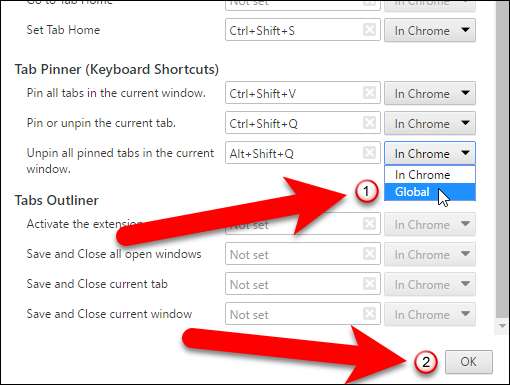
ตอนนี้คุณสามารถใช้ทางลัดเพื่อตรึงและเลิกตรึงแท็บใน Chrome
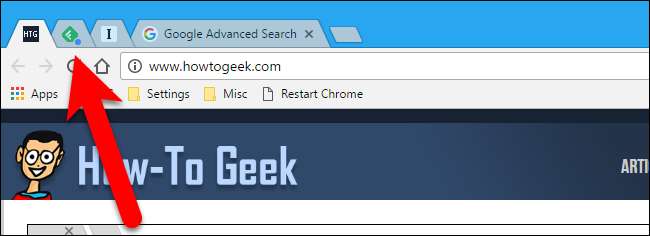
Firefox
ใน Firefox มีส่วนเสริมที่เรียกว่า ตรึง / เลิกตรึงแท็บ ที่ช่วยให้คุณใช้แป้นพิมพ์ลัดธรรมดาเพื่อตรึงและเลิกตรึงแท็บปัจจุบัน ไปที่หน้า Add-on ของ Pin / Unpin Tab แล้วคลิกปุ่ม“ Add to Firefox” ส่วนขยายติดตั้งอย่างรวดเร็วและไม่จำเป็นต้องให้คุณเริ่ม Firefox ใหม่
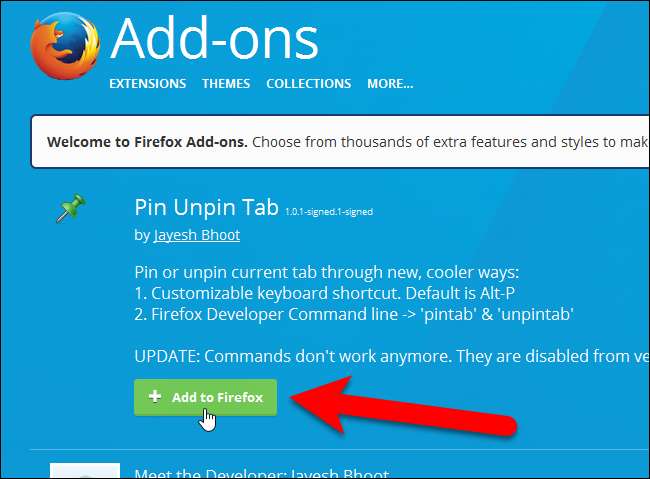
หากต้องการเข้าถึงตัวเลือกสำหรับแท็บ Pin / Unpin ให้คลิกเมนู Firefox (ไอคอนแฮมเบอร์เกอร์ทางด้านขวาของแถบเครื่องมือ) และคลิกไอคอน "Add-ons"
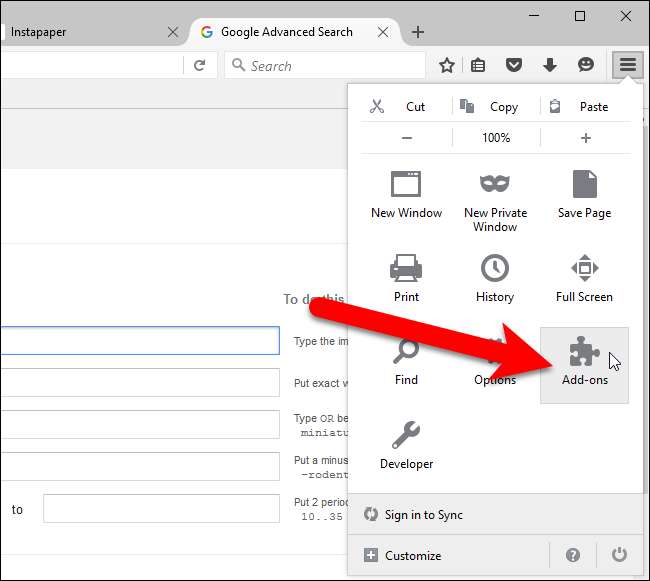
ตรวจสอบให้แน่ใจว่าได้เลือก "ส่วนขยาย" ในเมนูทางด้านซ้าย

คลิกปุ่ม "ตัวเลือก" สำหรับส่วนขยาย Pin / Unpin Tab
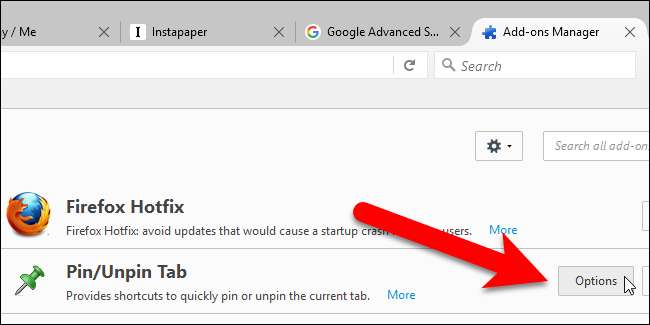
เลือกคีย์ตัวปรับแต่งเพื่อใช้ (Alt, Ctrl หรือ Shift) จากชุดปุ่มตัวเลือก“ คีย์ตัวปรับแต่ง” และตัวอักษรจากรายการแบบเลื่อนลง“ คีย์ปกติ” ตรวจสอบให้แน่ใจว่าคุณไม่ได้เลือกคีย์ผสมที่ใช้อยู่แล้วสำหรับการดำเนินการอื่นเนื่องจากคีย์ผสมนี้จะลบล้างการกระทำที่มีอยู่ Alt + P คือคีย์ผสมเริ่มต้น
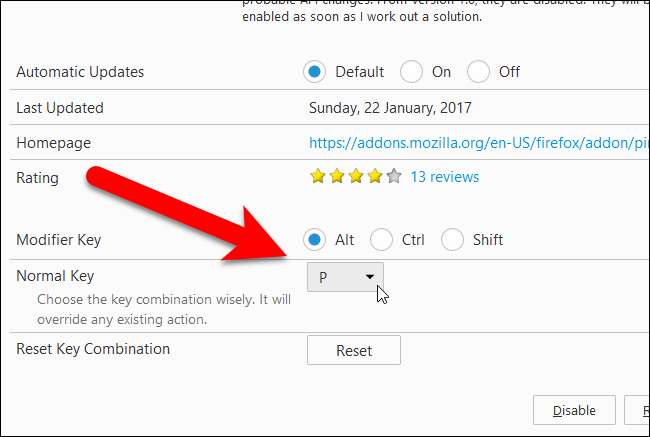
ตอนนี้คุณสามารถกดแป้นปรับแต่งที่เลือกและตัวอักษรที่คุณเลือกเพื่อตรึงแท็บปัจจุบัน